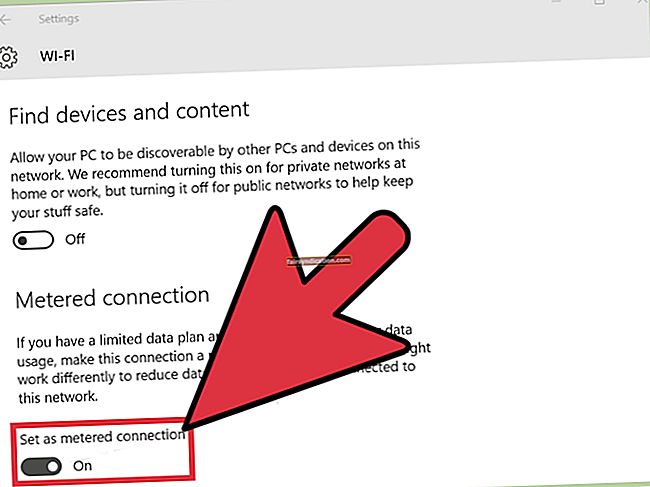Vào tháng 12 năm ngoái, Microsoft đã đóng cửa dịch vụ phát trực tuyến Groove Music trên nền tảng Android và iOS. Người dùng máy tính xách tay dường như được miễn trừ việc ngừng cung cấp dịch vụ này vì công ty đã hứa sẽ duy trì dịch vụ chạy trên Windows 10. Rõ ràng, Microsoft không có kế hoạch giữ lời hứa làm cho Groove Music hoạt động đầy đủ trên các thiết bị Windows 10 như đã thông báo từ tháng 3 31 trở đi, dịch vụ phát trực tuyến OneDrive sử dụng ứng dụng Groove Music sẽ ngừng hoạt động.
Điều này có nghĩa là người dùng Windows 10 sẽ không còn có thể sử dụng Groove làm tủ khóa cho các tệp nhạc của họ trong OneDrive. Nếu bạn vẫn muốn nghe album trực tuyến của mình bằng ứng dụng, trước tiên bạn sẽ phải tải chúng xuống ngoại tuyến. Ngoài ra, bạn có thể phát chúng bằng một ứng dụng phát trực tuyến khác.
Vậy thì đó là một tin xấu. Tin tốt là bạn vẫn có thể sử dụng các tính năng tuyệt vời của Groove Music vì Microsoft sẽ không ngừng hỗ trợ ứng dụng này trên Windows 10. Như đã lưu ý ở trên, các tệp cục bộ của bạn sẽ vẫn có thể phát được thông qua Groove. Bạn vẫn có thể đặt danh sách phát, phát nhạc nền và thậm chí sử dụng chế độ radio. Một tính năng tuyệt vời khác là Bộ chỉnh âm, đã được thêm vào phiên bản 10.18011.12711.0 trở lên.
Làm cách nào để sử dụng bộ chỉnh âm trong Groove Music cho Windows 10?
Tìm hiểu cách điều chỉnh cài đặt âm thanh trên Windows 10 cho Groove hoặc bất kỳ ứng dụng âm nhạc nào khác mà bạn có là một ý tưởng hay sẽ cho phép bạn tùy chỉnh trải nghiệm âm nhạc phù hợp với nội dung của trái tim mình.
Trước khi tiếp tục, bạn phải xác minh rằng bạn đang chạy đúng phiên bản Groove Music. Nếu phiên bản của bạn chưa cập nhật, hãy nâng cấp nó trong Windows Store.
Mở ứng dụng Groove Music trên PC chạy Windows 10 của bạn và nhấp vào biểu tượng bánh răng ở dưới cùng bên trái để truy cập cài đặt. Bạn sẽ thấy bộ cân bằng Dưới Phát lại. Sự nhấp chuột Bộ chỉnh âm sẽ hiển thị một cửa sổ đầy đủ các cài đặt trước của bộ cân bằng cho âm trầm, tăng âm bổng, tăng âm trầm, tai nghe, máy tính xách tay, loa di động, âm thanh nổi đầu, v.v. Bạn có thể chọn một trong số chúng để có hiệu ứng âm thanh mong muốn.
Nếu bạn muốn tự mình chỉ định các giá trị, hãy chọn tập quán và di chuyển các chấm trắng trên biểu đồ màu xanh lam theo yêu cầu. Lưu và thoát khi bạn hoàn tất.
Với các bước này, bạn sẽ có thể thưởng thức các hiệu ứng âm thanh tuyệt vời khi chơi với Groove, có lẽ với một điểm nhấn bổ sung ở bộ phận âm trầm. Bạn có thể kết nối tai nghe của mình hoặc một thiết bị ngoại vi âm thanh khác và chỉ để âm nhạc của bạn bùng nổ.
Nếu hiệu ứng bộ chỉnh âm không rõ rệt như bạn nghĩ hoặc nếu bạn thường nhận được âm thanh chất lượng thấp, bạn có thể muốn kiểm tra xem mình đã cài đặt đúng trình điều khiển âm thanh chưa. Bạn có thể chọn kiểm tra thủ công tỉ mỉ hoặc bạn có thể sử dụng Trình cập nhật trình điều khiển Auslogics để quét máy tính của mình để tìm bất kỳ trình điều khiển âm thanh nào bị thiếu hoặc lỗi thời.
Auslogics Driver Updater sẽ không chỉ quét toàn bộ hệ thống của bạn và xác định tất cả các trường hợp trình điều khiển lỗi thời hoặc có vấn đề, mà chỉ với một cú nhấp chuột, nó cũng sẽ tải xuống trình điều khiển âm thanh mới nhất, do nhà sản xuất đề xuất cho PC chạy Windows 10 của bạn. Bạn có thể cài đặt phiên bản Pro để cập nhật tất cả các trình điều khiển của mình trong một lần.
Làm cách nào để tinh chỉnh cài đặt âm thanh trên Windows 10?
Nếu bạn muốn có hiệu ứng bộ chỉnh âm trên toàn hệ thống thay vì chỉ trong Groove Music, bạn có thể làm theo các bước sau:
- Nhấp chuột phải vào Diễn giả trên thanh tác vụ Windows 10.
- Lựa chọn Âm thanh và sau đó phát lại trong cửa sổ bật lên xuất hiện
- Nhấp chuột phải vào thiết bị âm thanh mặc định của bạn trong danh sách và chọn Tính chất.
- Chọn Cải tiến từ cửa sổ tiếp theo và đánh dấu vào Bộ chỉnh âm chuyển hướng.
- Chọn hiệu ứng âm thanh mong muốn của bạn từ Cài đặt thả xuống và nhấp vào đồng ý để tiết kiệm.